怎麼修 Spotify 2025 年網路播放器不工作 [10 種方法]
Spotify 對於想聽音樂的人來說,這是一個非常受歡迎的平台。 Spotify 有網頁播放器、行動應用程序,甚至桌面應用程式。 但是,如果您遇到以下問題怎麼辦 Spotify 網絡播放器不工作? 好吧,您可以實施一些簡單的方法來使其再次工作。 這些方法相當容易實現,任何人都可以做到。
在這裡,我們將教您如何解決問題 Spotify 網絡播放器不工作。 我們先來介紹一下 Spotify 網路播放器。 然後,我們將探討為什麼 Spotify 網路播放器無法運作,並繼續教您解決該問題的方法。 我們將以額外推薦來幫助您抓住 Spotify 軌道。 讓我們開始修復 Spotify 網路播放器現在無法播放歌曲!
相關閱讀:
怎麼修 Spotify 不工作(2024 年指南)
文章內容 部分1。 什麼是 Spotify 網頁播放器及其使用方法?第 2 部分. 為什麼 Spotify 網路播放器不工作第 3 部分:10 種修復方法 Spotify 網絡播放器不工作第 4 部分。 最佳玩法 Spotify 歌曲[無限制]部分5。 概要
部分1。 什麼是 Spotify 網頁播放器及其使用方法?
Spotify 是一家音樂串流媒體巨頭,與 Apple Music、Tidal 和 Pandora 等公司競爭。 截至目前,它擁有超過 100 億首曲目,並為用戶提供免費或 至尊帳號 與平台。
有了這個,您可以使用不同的應用程序來利用 Spotify的供品。 其中包括基於 Web 的應用程序、桌面應用程序以及適用於 Android 和 iOS 的移動應用程序。 所以,在這篇文章中 Spotify 網絡播放器不工作,我們將專注於音樂流媒體巨頭的在線、基於網絡的平台。
什麼是 Spotify 網絡播放器?
Spotify 網絡播放器是指使用 Spotify 使用 Google Chrome、Firefox 或 Opera 等網頁瀏覽器。
使用方法 Spotify 網絡播放器?
要使用它,您必須打開網頁瀏覽器並轉到 Spotify的官方網站。 之後,您可以簡單地創建一個帳戶或登錄您的帳戶(如果您已經有一個)。 然後,您可以簡單地使用 Spotify 在您的網絡瀏覽器上。
你可以做很多事情 Spotify 網絡播放器。 其中包括播放您最喜歡的曲目。 後退到上一首曲目,跳到下一首曲目,像其他播放列表一樣,關注朋友,並創建自己的播放列表是可能的 Spotify 網絡播放器。
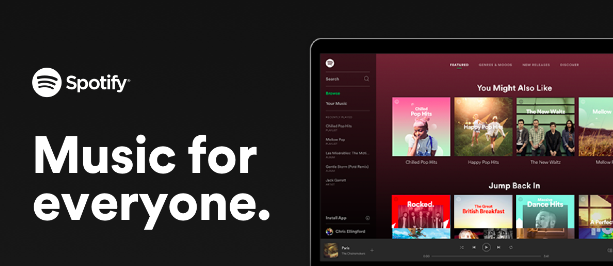
第 2 部分. 為什麼 Spotify 網路播放器不工作
原因有很多 Spotify 網路播放器不工作。 因為 Spotify 網路播放器是基於網路的,它無法工作或 Spotify 網路播放器不播放歌曲可能與瀏覽器、網路等有關。
- 網路不穩定 - 使用時 Spotify 串流音樂服務 Spotify 如果網路不穩定,網路播放器可能無法正常運作。
- 瀏覽器故障 - 瀏覽器故障也會導致 Spotify 網絡播放器不工作。
- 系統錯誤 - 無論您使用什麼裝置來玩 Spotify,如果系統故障,也可能會導致 Spotify 網路播放器不播放歌曲。
- 安全設置 - 您的電腦或瀏覽器上的某些安全設定可能會阻止 Spotify 網路播放器無法正常運作。
- 技術問題 - 可能有技術問題 Spotify 伺服器或網路播放器本身。
第 3 部分:10 種修復方法 Spotify 網絡播放器不工作
Spotify 網路播放器是世界上最受歡迎的網站之一。 您只需使用瀏覽器即可存取數千萬首曲目。 但是,如果您遇到以下問題怎麼辦 Spotify 網路播放器無法在 Chrome/Firefox 或其他網路瀏覽器上運作? 很多人都經歷過 Spotify 網路播放器無法播放歌曲的問題。 以下是您可以實施來解決問題的一些方法。
解決方案 01. 檢查互聯網連接
怎麼修 Spotify 網路播放器不工作? 首先,嘗試在您的網路瀏覽器上載入其他網站,檢查瀏覽器上的其他網站是否正常運作。 如果其他瀏覽器無法在您的瀏覽器上執行,則必須重新啟動路由器並等待幾分鐘,然後重新載入 Spotify 網頁播放器頁面。
- 前往 Windows 設置,然後按一下網路和 Internet。
- 導航到網路疑難排解並點擊它。
- 讓系統為您排除故障、解決問題。
解決方案 02. 防火牆設置
如果您確實可以訪問所有網站,除了 Spotify,Windows 防火牆可能會阻止存取。 Windows 防火牆阻止來自或進入專用網路的未經授權的存取。 怎麼修 Spotify 網路播放器不工作? 為此,您必須關閉防火牆。
- 搜索開始菜單以轉到控制面板。
- 單擊系統和安全 > Windows Defender 防火牆。
- 從側面菜單中選擇打開或關閉 Windows Defender 防火牆選項。
- 關閉所需網絡的防火牆。
- 重新啟動計算機以保存更改。
解決方案 03. 安裝 Windows Media Feature Pack
怎麼修 Spotify 網路播放器不工作? 如果您使用的是 Windows 10「n」版本的設備,則必須安裝 Windows Media 功能套件才能開始使用 Spotify 您系統上的網絡播放器。 只是去 此鏈接 並下載功能包。
解決方案 04. 啟動 Spotify 新私人窗口上的網絡播放器
因此,在我們繼續討論如何修復的下一個解決方案之前 Spotify 網絡播放器不工作,您應該首先檢查您的瀏覽器(例如,Chrome、Firefox)上的功能或擴展是否確實干擾了它。 這是怎麼做到的?
好吧,有時您的擴展與 Spotify 網絡播放器。 這就是為什麼您必須在私人或隱身窗口中打開它。 這將啟動您自己的瀏覽器窗口,該窗口沒有緩存數據、擴展程序等。所有這些有時會阻礙您的正常運行 Spotify 網路播放器。 要使用 Google Chrome 瀏覽器啟動您自己的私人視窗:
- 首先,您必須打開瀏覽器本身。
- 然後點擊瀏覽器右上角的三個點。 這些點垂直對齊。
- 然後,選擇“新的隱身窗口“。
- 之後,打開 Spotify 出現的新隱身窗口上的網絡播放器。
您可以對 Firefox、Opera 甚至 Microsoft Edge 執行相同操作。 對於列表中的最後一個瀏覽器,您只需打開 Edge,然後單擊右上角看起來像三個點的菜單。 然後,單擊顯示“新建 InPrivate 窗口”的選項。
如果您的問題 Spotify 網路播放器無法在 Chrome 或 Firefox 上運行的問題已修復,然後是時候一次禁用一個擴展程序,以檢查其中哪些擴展程序正在幹擾播放器。 您也可以清除瀏覽器的 cookie 和快取。 現在,讓我們繼續討論下一個解決方案。
解決方案 05. 激活受保護的內容
怎麼修 Spotify 網路播放器不工作? 接下來你應該做的事情是修復 Spotify 網路播放器不播放歌曲是為了啟動瀏覽器上受保護的內容。 若網路播放器為 Spotify 告訴您未激活播放特定受保護內容的消息。
- 當你使用谷歌瀏覽器時,你應該去 設定.
- 之後,轉到左側邊欄的隱私和安全。
- 在介面中間部分的隱私和安全部分,按一下 網站設置.
- 將出現一個新頁面。 然後,點擊選項 受保護的內容.
- 之後,切換顯示“允許網站播放受保護的內容(推薦)“。
修復一下怎麼樣 Spotify 網路播放器無法在 Firefox 上運作?
- 訪問網站 Spotify 網路播放器使用 Firefox.
- 然後,點擊看起來像盾牌的圖示。 它位於 URL 欄的左側。
- 之後,點擊“關閉對網站的阻止“。
解決方案 06. 清除緩存並刷新 DNS
怎麼修 Spotify 網路播放器不工作? 如果您有以下問題 Spotify 如果網路播放器不播放歌曲,那麼您需要做的一件事就是清除系統的 DNS 快取。 這將允許您的系統真正重置 DNS 快取。
- 在 Windows 10 中,這是透過前往「執行」對話方塊來完成的。
- 之後,輸入以下內容並帶引號或點“IPCONFIG / FLUSHDNS的“。
- 然後,按確定鍵。 Linux 和 Mac 用戶將有不同的方法。 只需在 Google 中搜尋如何根據您使用的作業系統刷新 DNS 快取即可。 然後,按照那裡的步驟操作。
解決方案 07. 複製並粘貼歌曲鏈接
怎麼修 Spotify 網路播放器不工作? 您應該做的一件事是透過按選單複製歌曲連結。 然後,將其貼上到另一個視窗或選項卡的 URL 欄。 按 Enter 並嘗試檢查是否有效。 這只有在您可以打開的情況下才有可能 Spotify 網絡播放器,但它不播放您喜歡的曲目或歌曲。
怎麼修 Spotify 網路播放器不工作? 另一種選擇是刷新頁面。 這通常對我們來說效果很好。 大多數時候,當 Spotify 網絡播放器連續打開幾個小時,它不會工作。 因此,您應該簡單地刷新頁面以使其再次工作。
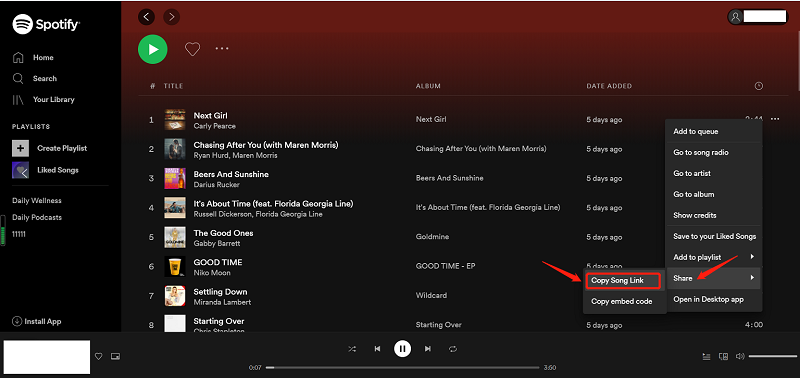
解決方案 08. 確保正確的設備正在播放
有時,問題 Spotify 網路播放器無法運作是因為它在另一台裝置上開啟。 怎麼修 Spotify 網路播放器不工作? 因此,您只需選擇要播放曲目的正確裝置即可。 確保您選擇的是 Spotify 您在該設備上使用的瀏覽器上的網絡播放器。
要做到這一點內 Spotify 網絡播放器,您必須按下名為“連接”的按鈕。 它位於界面的右下角。 這看起來像一個監視器,旁邊有一個揚聲器。 現在,選擇正確的設備(和瀏覽器)來播放您想要的歌曲。
解決方案 09. 清除瀏覽器 Cookie 和緩存
如果你的問題 Spotify 網路播放器無法運作且未修復,如何修復 Spotify 網路播放器不工作? 然後,您必須嘗試清除您正在使用的瀏覽器的 cookie 和快取。 這因瀏覽器而異。 但是,它通常位於瀏覽器的“設定”選單下。
- 例如,對於 Chrome,您應該轉到“設定”,然後選擇“隱私和安全性”。
- 之後,按一下「清除瀏覽資料」選項。
- 從彈出的對話方塊中,您可以選擇要刪除的 Cookie、快取和瀏覽資料。
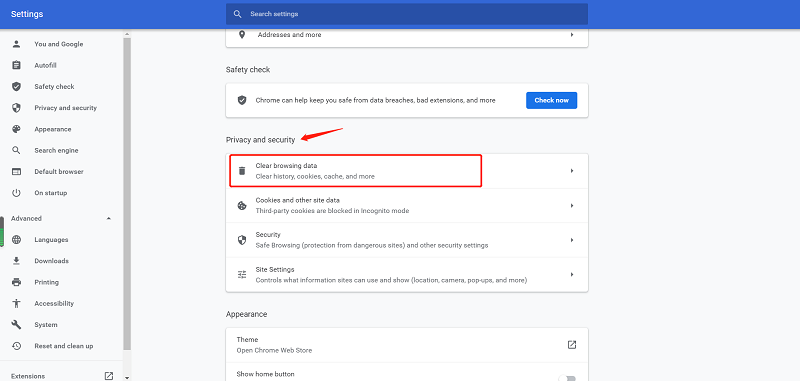
您還可以選擇要刪除數據的時間範圍。 建議您選擇“所有時間”,然後單擊“清除數據”選項。 這可能會解決問題 Spotify 網絡播放器不工作。
解決方案 10. 更新或切換瀏覽器
不幸的是,Mac 用戶將不得不忍受這個壞消息。 您不能使用 Spotify Safari 瀏覽器上的網絡播放器。 這是因為 Apple 對瀏覽器進行了更新。 因此,它使 Spotify 平台無法使用。
這在未來可能會改變。 但目前,Safari 不支持 Spotify 網路播放器。 怎麼修 Spotify 網路播放器不適用於 Mac? 您可以使用其他瀏覽器,包括 Opera、Chrome 和 Firefox。 您甚至可以使用 Microsoft Edge 來實現此目的。 由你決定。
第 4 部分。 最佳玩法 Spotify 歌曲[無限制]
因此,如果 Spotify 網絡播放器不工作一直是您的問題,那麼我們建議您從音樂流媒體巨頭那裡獲取曲目並在您自己的媒體播放器上播放。 我們建議您使用 TunesFun Spotify Music Converter 這一點。
我們為什麼推薦這個工具? 這是因為它可以幫助你抓住和 轉換 Spotify 曲目、專輯和播放列表 共。 您甚至可以將它們轉換為 FLAC、WAV、AAC 和 MP3 輸出格式。
轉換後,該工具會確保新曲目是 100% 的原始質量。 使用不會有質量損失 TunesFun Spotify Music Converter。另外,如果您願意,您可以保留元資料並保留 ID3 標籤。因此,軌道上的資訊被保留在適當的位置,而無需在將來輸入或重新組織。你甚至可以 聽 Spotify 沒有網絡的歌曲 離線。
TunesFun Spotify Music Converter 每次您需要時都會提供免費更新。這樣,您就不需要一次又一次地購買。此外,如果您在使用該工具時遇到問題,技術支援也非常出色。點擊下面的按鈕立即免費試用!
以下是下載方法 Spotify 離線收聽的音樂。 這樣你就不用擔心 Spotify 網絡播放器不工作。
步驟 01 – 下載工具
第一步是在您的 Mac 或 Windows 計算機上下載該工具。 接下來是安裝您下載的軟件包。 一次 TunesFun Spotify Music Converter 安裝後,您只需在 Windows PC 或 Mac 電腦上開啟它即可。
步驟 02 – 複製 URL 並粘貼 TunesFun
造訪 Spotify 網絡播放器並複制您要下載的曲目或播放列表的鏈接。 確保關閉所有實例 Spotify 然後。 然後,直接進入界面 TunesFun Spotify Music Converter。之後,將連結貼到介面內的欄位上。

步驟 03 – 調整設置
下一步是選擇輸出格式,例如 MP3 或 AAC格式. 我們建議您使用 MP3,因為它是一種通用格式。 然後,選擇將保存文件的目標文件夾。

步驟 04 – 開始轉換和下載曲目
下一步是開始轉換,然後單擊“轉換”按鈕下載曲目。 之後,您應該等待該過程完成。 然後,轉到保存曲目的目標文件夾。
您現在可以使用所需的媒體播放器離線打開它們。 或者,您可以將它們傳輸到您的移動設備,隨時隨地離線收聽曲目。 就這麼簡單。 沒有任何麻煩!

部分5。 概要
我們已經探討過為什麼 Spotify 網路播放器無法正常工作,我們提供了不同的方法來解決該問題 Spotify 網路播放器不工作。 如果我們提供的這些解決方案不起作用,那麼強烈建議您使用 TunesFun Spotify Music Converter 用於離線收聽。這是一個很棒的工具,可以幫助您從中獲取曲目 Spotify 並將它們傳輸到您擁有的多個個人設備上。
TunesFun Spotify Music Converter 是一種非常快速且可靠的工具。 這個強大的軟件可以從音樂流媒體巨頭那裡抓取任何曲目。 因此,如果您想體驗它的好處,就應該立即獲得它。
發表評論